win7下ie图标不能删除刷新再出来?教你删除ie图标
ie图标不能删除刷新,win7出来的?教你删除ie图标——
桌面IE图标删不掉怎么办?用win10系统的老铁最近发现桌面上的IE图标无法删除。删除后刷新桌面,又可以看到了。到底是怎么回事?原来的IE是微软推出的一款与Windows系统捆绑的网页浏览器,如今大家用的是自己下载的360、QQ等浏览器。反而觉得IE图标有点烦人,但是IE图标不能删除和刷新。
教你如何删除ie图标!
我给你带来了解决方案,你可以参考一下
选项 1:修改组策略
1.“Win+R”快捷键打开运行窗口,输入“gpedit.msc”,点击确定
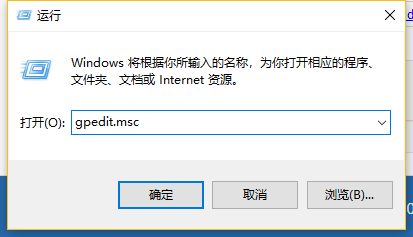
win7电脑图1
2、打开组策略编辑器,展开“用户配置”>>“管理模块”>>“桌面”,双击“隐藏桌面上的Internet Explorer图标”
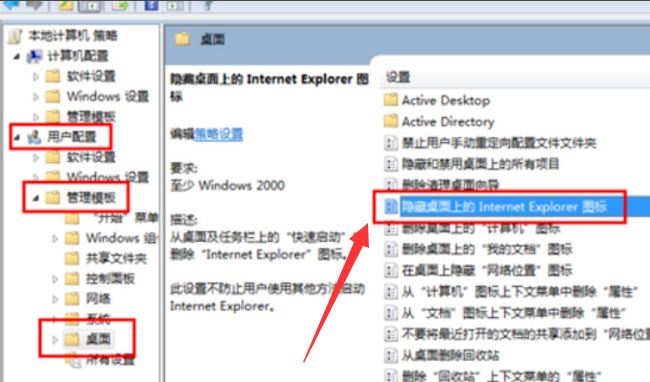
win7电脑图2
3.选择左上角的“启用”项,点击“确定”
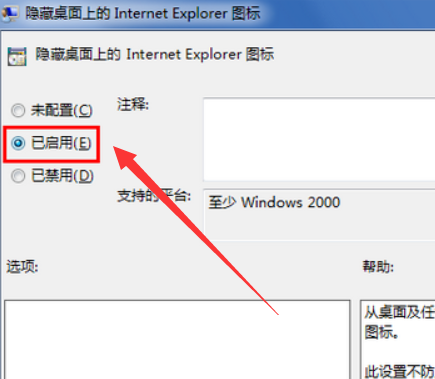
win7 ie图标不能删除电脑图3
方法二:修改注册表
1、在运行对话框中输入“regedit”,点击确定
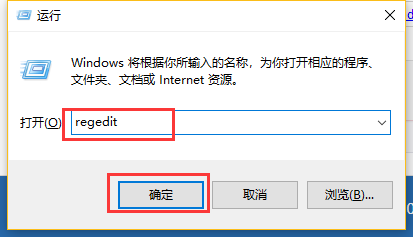
IE电脑图4
2.打开注册表编辑器,展开[HKEY_LOCAL_MACHINESOFTWAREMicrosoftWindowsCurrentVersionExplorerDesktopNameSpace],找到{B416D21B-3B22-B6D4-BBD3-BBD452DB3D5B}项,右键选择“删除”
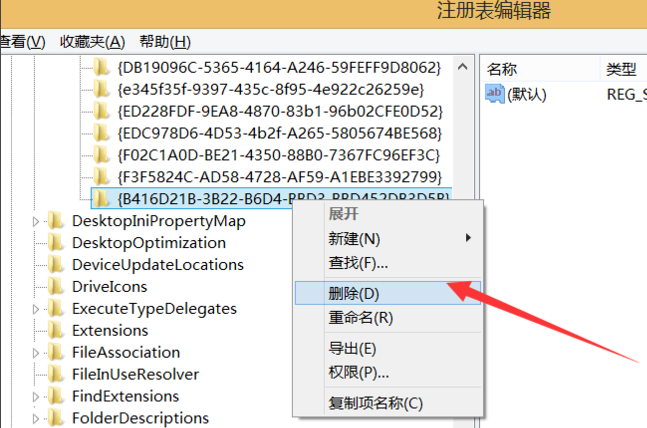
IE电脑图5
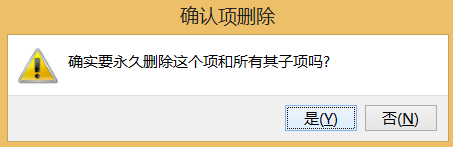
win7电脑图6
3.最后刷新注册表,点击“查看”>>“刷新”,如今回到桌面看看
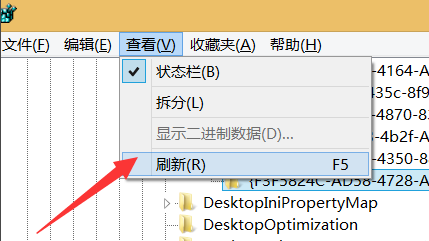
win7 IE图标无法删除电脑图7及以上是win7 IE图标无法删除的解决方法,如今IE图标还在吗?
- 上一篇

如何为共享文件夹设置密码教你如何在Windows 7中为共享文件夹设置密码
如何为共享文件夹设置密码教你如何在Windows7中为共享文件夹设置密码我们需要将自己的文件分享给朋友或同事,但又不想让同一个局域网内的其他人看到,那么我们需要为分享的文件设置账号和密码来保护他们的隐私,所以分享...
- 下一篇

如何解决bootmgr缺失无法开启的问题
如何解决bootmgr缺失无法开启的问题解决bootmgrismissing并不复杂。很多朋友问win7bootmgr丢失怎么解决。今天小编就来详细讲解一下具体的操作方法:系统启动时可能会出现BOOTMGRisMissing。它指出Windows启动所...
